Здорово иметь хороший многофункциональный принтер. Но еще лучше иметь приложения, прилагаемые к этому принтеру. С правильным набором приложений для принтера вы можете печатать со своего мобильного устройства. Вам больше не нужен компьютер, подключенный к принтеру, для печати изображений, документов и всего, что между ними. Итак, какие бесплатные приложения для печати принтеров для Android являются лучшими?
Ознакомьтесь с лучшим приложением для принтера для Android!

1. PDFelement для Android
PDFelement для Android — это бесплатное приложение, обеспечивающее функции чтения, аннотирования и подписания PDF-файлов. Он предлагает два режима чтения: горизонтальный и вертикальный режим чтения. Он также предоставляет облачные сервисы, которые позволяют загружать и выгружать файлы PDF на Google Диск, Dropbox, Box и OneDrive.
Печать PDF на Android становится успешной благодаря оптимизации PDF-файла и созданию уменьшенной версии файла. Кроме того, печать PDF из PDFelement обеспечивает незначительные искажения изображения и пикселизацию.
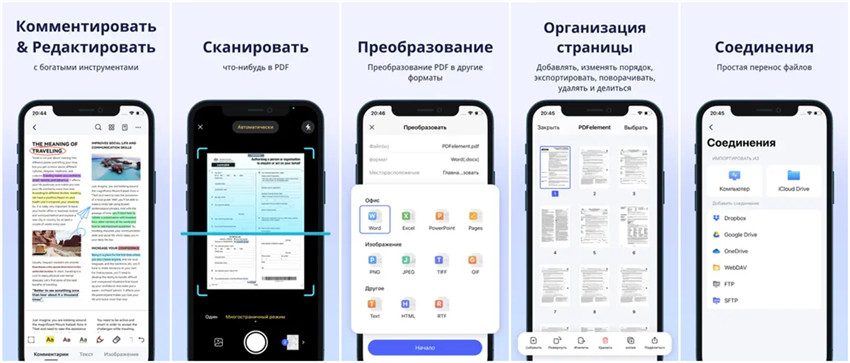
Преимущества:
- Приложение позволяет пользователю вставлять изображения и предлагает фантастический опыт их редактирования без особых усилий.
- Оригинальность документа может быть защищена с помощью паролей и подписей, что ограничивает любое нарушение данных или манипулирование ими.
- PDFelement повышает удобство использования для пользователя. Можно поворачивать, удалять и добавлять текст одним нажатием кнопки на смартфоне.
- С помощью технологии распознавания текста приложение распознает текст на изображениях и преобразует его в текст.
Недостатки:
- PDFelement для IOS намного лучше с функциями редактирования и преобразования PDF.
Если вы впервые слышите о PDFelement, важно объяснить шаги по эффективной печати PDF.
Шаг 1: Открытие соответствующего документа
Чтобы начать, запустите PDFelement со своего устройства iOS. В появившемся интерфейсе найдите и откройте документ, который необходимо распечатать.
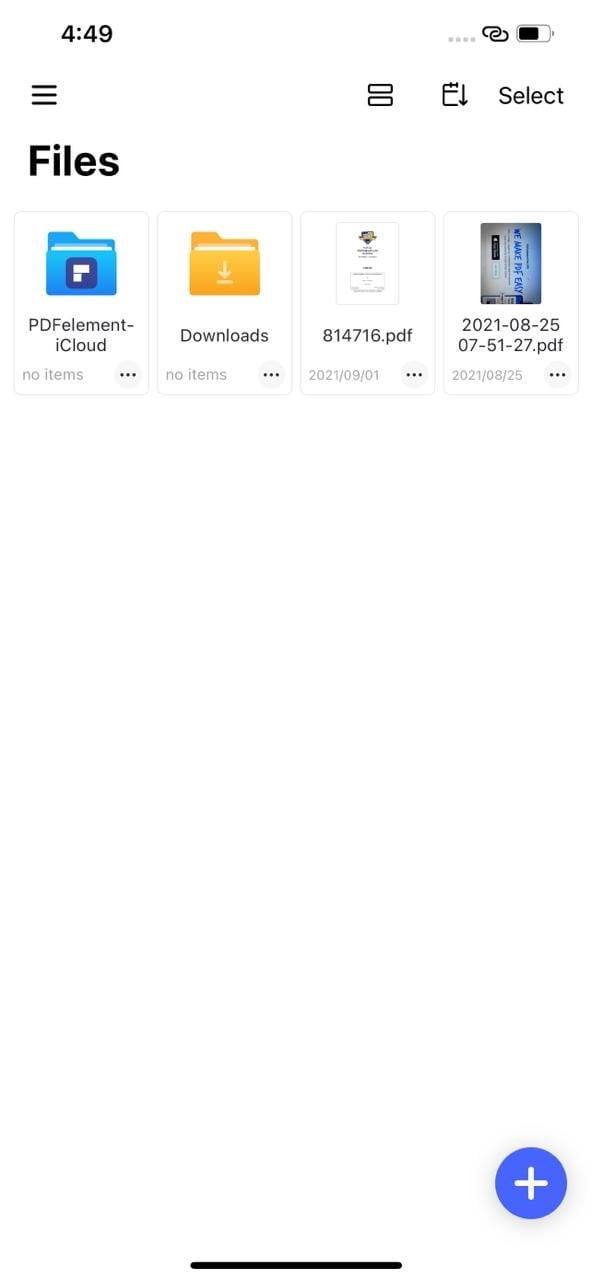
Шаг 2: Выберите опцию печати
После открытия документа перейдите к значку “три точки” в правом верхнем углу. Нажмите на кнопку “Печать” в списке опций меню.
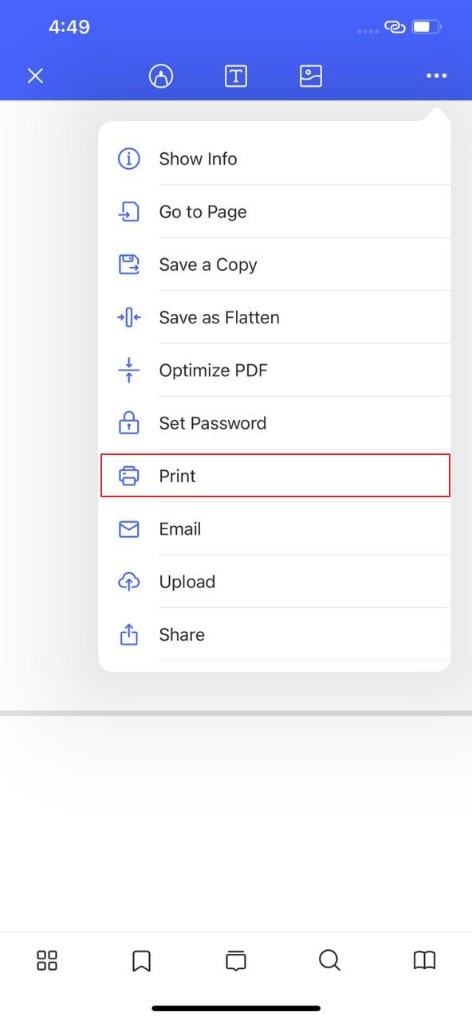
Шаг 3: Подтвердите настройки печати
Появится всплывающее окно печати, предлагающее некоторые параметры печати. Пользователю предлагается выбрать принтер, указать необходимые копии и выбрать диапазон страниц. После этого нажмите “Печать”.
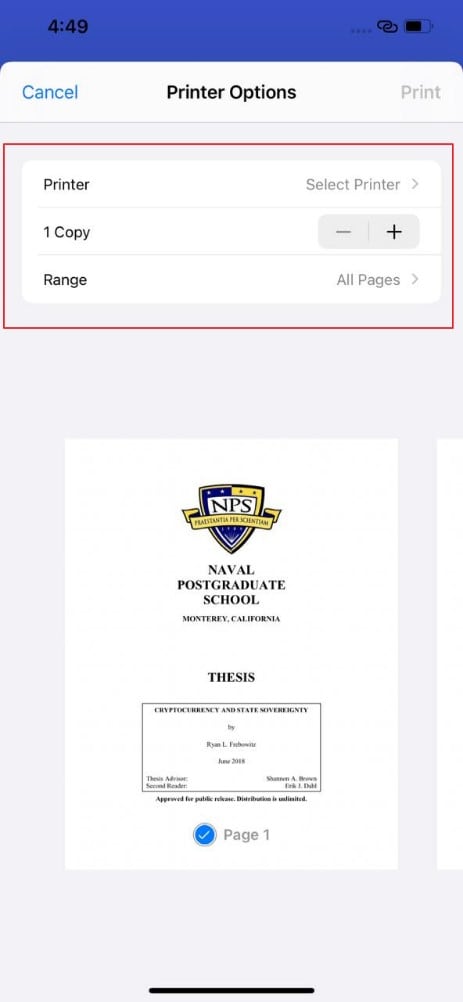
2. Epson Print
Epson — одна из крупнейших и самых известных полиграфических компаний. Логично, что у них есть собственное приложение для печати. Мобильное приложение позволяет печатать, сканировать и обмениваться документами одним движением. Помимо документов PDF, Epson Print совместим с файлами Word и Excel. Самым большим преимуществом является то, что вы можете распечатать целые веб-сайты прямо со своего мобильного устройства. Да, и приложение бесплатное, но работает только с принтерами Epson.
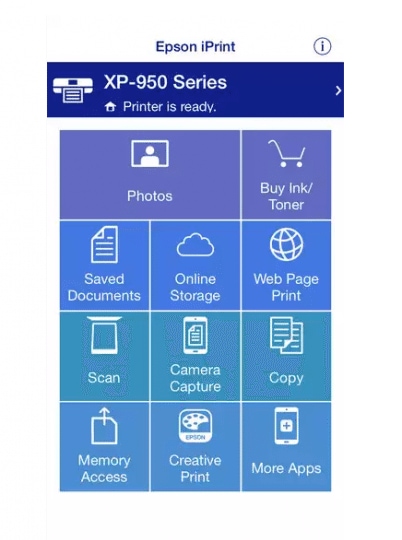
Рассмотрим некоторые полезные функции:
- Доступ к документам и файлам из облачных сервисов, таких как Evernote, Google Docs, Dropbox и Box.
- Настройка параметров печати с мобильного устройства, выбор количества копий, диапазон страниц, размер и тип страницы.
- Легкое сканирование документов и обмен ими с мобильного устройства.
- Автоматическая коррекция подсветки и цветового оттенка.
- Печать с полями и без них.
3. PrintJinni
Преимущество PrintJinni в том, что он работает с более чем 1000 моделями лазерных и струйных принтеров. Приложение поддерживает практически все компании, будь то Samsung, HP, Xerox, Dell, Epson и многие другие. Приложение бесплатное, но вам необходимо подписаться на некоторые услуги. Вы можете предварительно просмотреть и распечатать что угодно с высочайшей точностью. И нет никаких компромиссов по качеству.
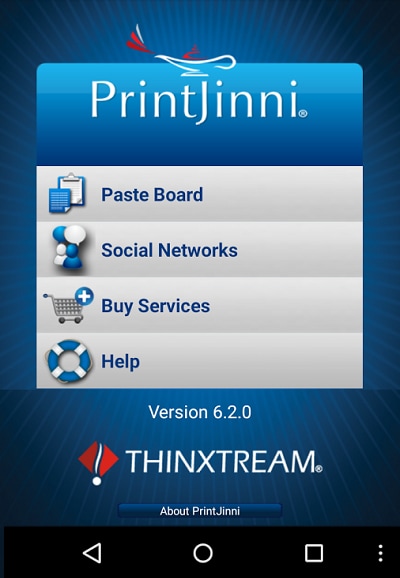
Рассмотрим некоторые ключевые особенности:
- Печать фотографий и изображений из социальных сетей, таких как Facebook, Instagram, Flickr, Picasa и др.
- Распечатка контента из своей электронной почты.
- Печать из облачных сервисов хранения, таких как Drive, Dropbox, Box и т. д.
- Поддержка множества опций, таких как черно-белая печать, цветная печать, двусторонняя печать, печать выборочных страниц и многое другое.
4. Happy2Print
Еще одно бесплатное мобильное приложение для печати, которым вы можете пользоваться. HP Everyday Papers является создателем приложения, но приложение работает с другими принтерами, а не только с HP. Внутри приложения нет покупок, что делает приложение полностью бесплатным. Вы можете подключить свой принтер к мобильному устройству через USB-кабель, Bluetooth и Wi-Fi. Некоторые принтеры поддерживают прямое мобильное сканирование. Поддерживает принтеры как Mac, так и Windows, а мастер принтера автоматически определяет ваш принтер. Простота установки, всего несколько щелчков мышью до печати.
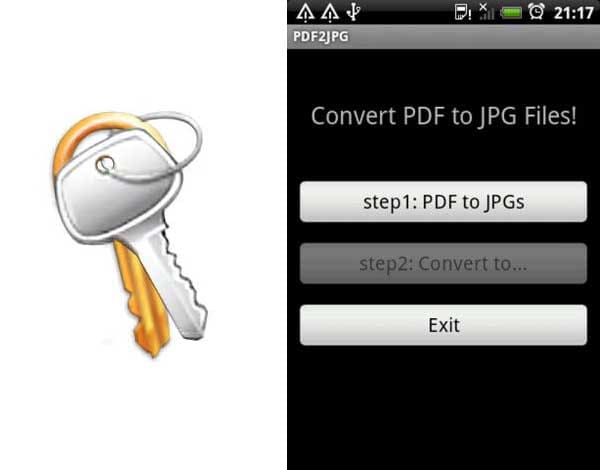
Рассмотрим основные особенности:
- Печать офисных документов, изображений и фотографий.
- Печать календарей, текстовых сообщений со своих мобильных телефонов или даже журнала вызовов.
- Вы можете распечатать альбомы Facebook.
- Возможность совместного использования для бизнес-приложений.
- Поддержка облачных сервисов хранения, таких как Box, Drive и Dropbox.
5. HP All-in-One
Если вы владелец принтера HP, возможно, вам стоит подумать об удаленном приложении HP. Удаленное приложение для многофункционального принтера HP совместимо со всеми принтерами HP. Приложение позволяет обмениваться документами и изображениями по электронной почте, а затем распечатывать их. Также поддерживаются облачные сервисы, и вы можете настроить свой новый принтер HP с помощью приложения.
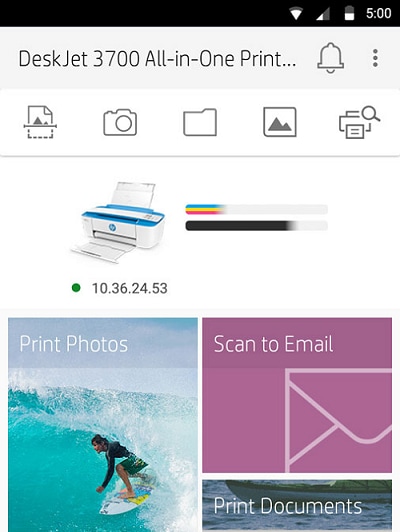
Рассмотрим некоторые особенности:
- Контролируйте и заказывайте расходные материалы для вашего принтера HP.
- Создавайте высококачественные PDF-файлы ваших изображений и документов с помощью сканера на принтере или мобильного телефона.
- Печать изображений и документов с помощью Wi-Fi Direct.
- Изменяйте настройки принтера и выполните задачи обслуживания.
- Делитесь документами из облачных хранилищ или из социальных сетей.
6. Canon Print Service
И последнее, но не менее важное в нашем списке — Canon Print Service. Перед использованием этого приложения вам необходимо активировать Canon Print Service. После установки программного обеспечения услуга не активируется автоматически. При этом вам нужно нажать на значок после установки и активировать службу на отображаемом экране настроек. После активации услуги вы сможете пользоваться широким рядом функций, которые она предлагает.
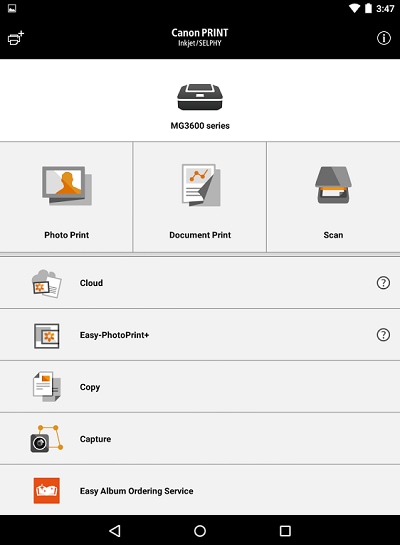
Рассмотрим некоторые особенности:
- Переключение между цветной и черно-белой печатью.
- Печать 2 на 1.
- Двусторонняя печать.
- Печать без полей.
- Прямая печать PDF.
- Изменить тип и размер бумаги.
- Печать из облачных хранилищ.
- Сшивание страниц.
Лучший бесплатный редактор PDF
Все приложения для печати в списке объединяет одно — это управление PDF-документами. Но если вам нравится управлять PDF-документами, почему бы вам не получить специальное приложение PDF? Одно из лучших на рынке - это Wondershare PDFelement - Редактор PDF-файлов, универсальное программное обеспечение для работы с PDF.
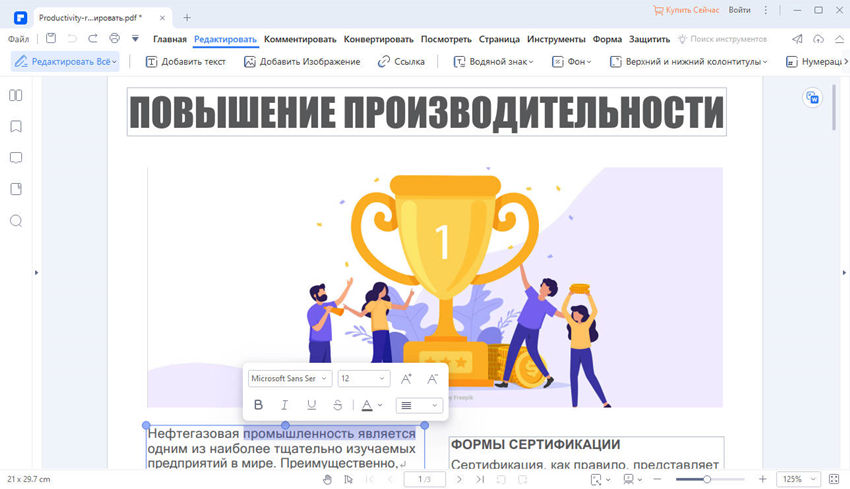
Рассмотрим некоторые из ключевых особенностей:
- Редактирование текста и изображения в документе.
- Дальнейшее редактирование документа с помощью заметок, комментариев, выделений и других инструментов аннотации.
- Создание специальной цифровой подписи и подписание документов цифровой подписью.
- Защита своих документов паролем и шифрованием.
- Удаление конфиденциальных данных с помощью инструмента редактирования.
- Объединение нескольких документов в один PDF-файл.
- Преобразование любого документа в PDF-документ с возможностью поиска и редактирования.
- Использование многоязычной технологии OCR(распознавание текста) для поиска и извлечения любого документа.

![]() Работает на основе ИИ
Работает на основе ИИ






